Проблемът „Оригиналът 43 не може да бъде локализиран“ обикновено се появява след актуализиране на Windows или след инсталиране на различна версия на операционната система. Една от най-честите причини е, че програмата Games for Windows Live не е инсталирана. Въпреки че програмата е остаряла, все още е важно играта да работи правилно. Освен това съобщението за грешка предполага, че липсва DLL файл, така че помислете за изтеглянето му на вашия компютър.
Съобщение за грешка: Fallout3.exe - Ordinal Not Found Поръчковият номер 43 не може да бъде намерен в динамичната библиотека за връзки C: \ WINDOWS \ SYSTEM32 \ xlive.dll

Какво причинява „Ред. 43 не може да бъде локализиран“?
- Игри за Windows Live не са инсталирани - Ако липсва инсталирането на Игри за Windows Live, трябва да го инсталирате незабавно, тъй като играта първоначално е била проектирана да работи заедно с тази програма.
- DLL файлът липсва - Както показва съобщението за грешка, файлът xlive.dll липсва и трябва да го изтеглите и поставите в инсталационната папка на играта.
- Нови драйвери - Новите драйвери изглеждат несъвместими с играта и трябва да опитате да разрешите проблема, като инсталирате набор от по-стари драйвери.
Как да поправя ред 43, който не се намира?
1. Инсталирайте игри за Windows Live
Основната причина за този проблем не е инсталирането на игри за Windows Live. Тъй като играта е малко по-стара, много потребители вече не са инсталирали този софтуер и той също не е актуализиран от известно време. Софтуерът не се поддържа официално от Windows 10, но имате нужда от програмата само за проблемния .dll файл. Изтеглете и инсталирайте, като следвате стъпките по-долу!
- Щракнете, за да отворите тази връзка, за да стартирате изтеглянето на Games for Windows Live . Имайте предвид, че изтеглянето ще започне веднага щом щракнете върху връзката. Щракнете двукратно върху файла, който току-що сте изтеглили, след като го намерите в Downloads
- Ще продължи да изтегля необходимите си файлове (около 30 MB), преди да започнете действително с инсталацията. Бъдете търпеливи, за да завърши изтеглянето и инсталирането.

- Не е нужно да стартирате инструмента, но xlive. dll файлът вече трябва да е достъпен на вашия компютър и грешката „Поръчковият номер 43 не може да бъде намерен“ трябва да престане да се появява след стартиране на играта.
2. Изтеглете липсващия DLL файл
Ако горният метод не е успял да даде необходимите резултати, определено трябва да проверите този метод. Идеята е доста проста: тъй като съобщението за грешка намеква, че на вашия компютър липсва определен .dll файл, можете просто да го изтеглите от интернет и да го вмъкнете в инсталационната папка на играта си. Следвайте стъпките, които сме подготвили по-долу, за да изпробвате този метод!
- Посетете тази връзка, за да отворите сайт, от който можете да изтеглите dll файла. Превъртете надолу, за да проверите всички налични версии. Препоръчваме ви да изберете версията 3.5.92.0 с описанието Игри за Windows - LIVE DLL .

- Щракнете върху бутона Изтегляне на същия ред и изчакайте пет секунди, за да започне изтеглянето. Намерете zip файла във вашата папка за изтегляния, щракнете с десния бутон върху него и го извлечете точно там в папката ви за изтегляне.
- Вече трябва да можете да видите файл xlive.dll. Щракнете с десния бутон върху него и изберете опцията Копиране от контекстното меню, което ще се появи.

- Както и да е, сега е време да намерите инсталационната папка на играта си. Ако играта е инсталирана чрез клиента на Steam, не забравяйте да я отворите и отидете до раздела Библиотека в горната част на прозореца на Steam и намерете Fallout 3 в списъка с игри, които притежавате в акаунта си в Steam.
- Щракнете с десния бутон на мишката върху записа Fallout 3 в списъка и изберете опцията Properties , която ще се появи в контекстното меню. Придвижете се до раздела Локални файлове в прозореца Свойства и щракнете върху Преглед на локални файлове Също така, местоположението по подразбиране за всички игри на Steam е C >> Program Files (x86) >> Steam >> steamapps >> common .

- Ако играта е била инсталирана през DVD, ще трябва да намерите прекия път на играта на вашия работен плот , щракнете с десния бутон върху него и изберете Open file location от контекстното меню, което ще се появи. Ако нямате пряк път на играта на работния плот, трябва ръчно да прегледате инсталационната папка на играта ( C >> Program Files >> Fallout 3 ), ако не сте го променили.
- Можете също да го търсите в менюто "Старт", като напишете "Fallout 3" с отворено меню "Старт", щракнете с десния бутон на мишката върху влизането в играта и изберете опцията " Отвори местоположението на файла " от менюто.

- Както и да е, след като влезете в инсталационната папка, не забравяйте да щракнете с десния бутон навсякъде вътре и да изберете Поставяне от контекстното меню, което ще се появи. Можете също така да използвате клавиш комбинация Ctrl + V . Уверете се, че сте проверили дали Fallout 3 вече работи правилно!
3. Стартирайте играта в режим на съвместимост за Windows XP SP3 с администраторски разрешения
Много потребители са разбрали, че стартирането на играта в режим на съвместимост за Windows XP SP3 успява да разреши грешката „Поръчковият номер 43 не може да бъде намерен“. Това е така, защото Fallout 3 е доста стар и всъщност не работи толкова добре с по-новите версии на Windows като Windows 10. Също така, стартирането на играта с администраторски разрешения е следващата стъпка, за да сте сигурни, че тя работи правилно оттук нататък.
- Придвижете се до мястото, където Fallout3. exe файл се намира. Това е същото място, до което сте навигирали по-горе, когато копирате .dll файла, за да можете да следвате стъпките 1-4, за да отидете до тази папка.
- Ако имате пряк път на работния плот, просто щракнете с десния бутон върху него и изберете Properties от контекстното меню, което ще се появи. Направете същото за оригиналния Fallout3. exe файл, ако нямате пряк път.
- Придвижете се до раздела Съвместимост в прозореца Свойства и поставете отметка в квадратчето до Изпълни тази програма като администратор .

- В раздела Режим на съвместимост поставете отметка в квадратчето до Стартиране на тази програма в режим на съвместимост за опция и изберете Windows XP SP3 от менюто. Излезте, докато приемате промените.
- Уверете се, че сте потвърдили всички диалогови опции, които може да се появят, за да потвърдите с администраторски привилегии и играта вече трябва да се стартира с администраторски привилегии отсега нататък. Отворете го, като щракнете двукратно върху неговата икона и опитайте да видите дали работи успешно.
4. Инсталирайте по-стари драйвери за графични карти
Някои по-нови версии на драйверите за графични карти не работят добре с Fallout 3. Играта е малко стара и поддържа само по-стари версии на драйвера. Основното правило е да инсталирате драйвери, пуснати преди 2018 г. Това се счита за по-скоро решение, тъй като може да засегне други игри, които сте инсталирали, но може да е единствената ви надежда!
- Щракнете върху бутона "Старт" в долната лява част на екрана, напишете " Диспечер на устройствата и го изберете от списъка с резултати, като просто щракнете върху първия. Можете също да използвате комбинацията Windows Key + R, за да изведете диалоговия прозорец Изпълнение. Въведете „ devmgmt. msc ”в диалоговия прозорец и щракнете върху OK, за да стартирате Device Manager.
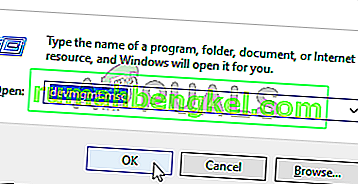
- Тъй като това е дисплейният адаптер, който искате да актуализирате на компютъра си, разгънете раздела Адаптери за дисплей , щракнете с десния бутон на мишката върху вашата графична карта и изберете Деинсталиране на устройство

- Потвърдете всички появяващи се диалогови прозорци или подкани, за да потвърдите деинсталирането на текущия драйвер за графично устройство и изчакайте деинсталирането да завърши.
- Потърсете драйвера на вашата графична карта на NVIDIA или AMD. Въведете необходимата информация относно картата и вашата операционна система и кликнете върху Търсене .

- Трябва да се появи списък с всички налични драйвери. Уверете се, че сте избрали по-стар запис, след това кликнете върху неговото име и бутона Изтегляне . Запазете го на вашия компютър, отворете го и следвайте инструкциите на екрана, за да го инсталирате. Проверете дали Fallout 3 работи правилно сега!








